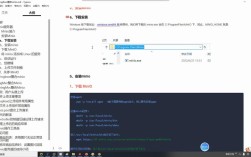在centos系统上进行源码编译是一项复杂但非常有用的任务,尤其是对于需要安装或升级特定软件版本的情况,下面将详细介绍如何在CentOS上进行源码编译的步骤,包括准备环境、下载源码、配置编译选项、编译和安装等。
一、准备环境
在进行源码编译之前,确保系统是最新的,并安装了所有必要的工具和依赖包,以下是具体步骤:
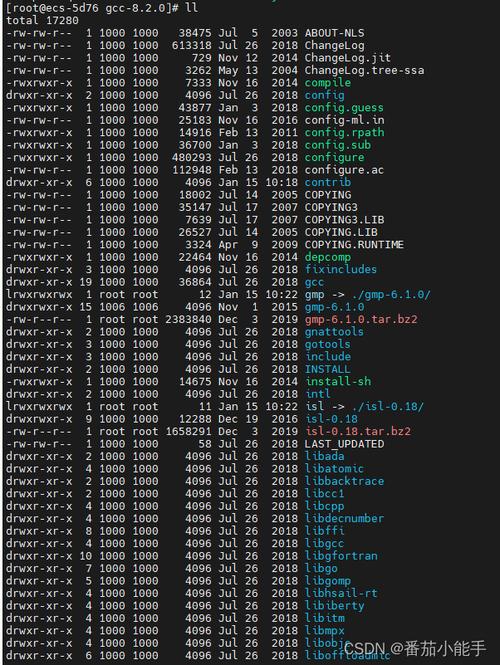
1、更新系统:确保系统是最新的。
- sudo yum update y
2、安装基本开发工具:使用以下命令安装开发工具和基本依赖包。
- sudo yum groupinstall "Development Tools" y
- sudo yum install wget bzip2 y
3、安装GMP、MPFR和MPC库:这些库是gCC编译所必须的。
- sudo yum install gmp gmpdevel mpfr mpfrdevel libmpc libmpcdevel y
二、下载源码包
要下载GCC源码包,推荐使用wget工具,以下是下载和解压GCC源码包的具体步骤:
1、下载GCC源码包:从GNU官方网站下载最新版本的GCC源码包。
- wget https://ftp.gnu.org/gnu/gcc/gcc<version>/gcc<version>.tar.gz
替换<version>为你需要的GCC版本,例如gcc10.2.0.tar.gz。
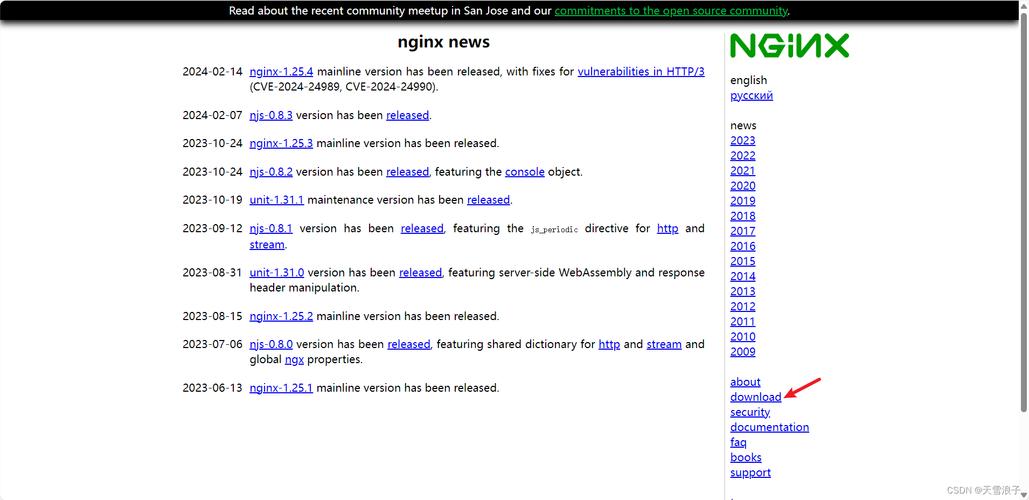
2、解压缩文件:下载完成后,解压源码包。
- tar xzf gcc<version>.tar.gz
三、配置编译选项
在解压缩完GCC源码包后,需要配置编译选项,以下是具体步骤:
1、进入源码目录:
- cd gcc<version>
2、下载先决条件:运行脚本下载GMP、MPFR和MPC库到源码包目录中。
- ./contrib/download_prerequisites
3、创建构建目录并进入:
- mkdir build
- cd build
4、配置编译选项:根据需要进行定制,但以下是一个基本的配置命令。
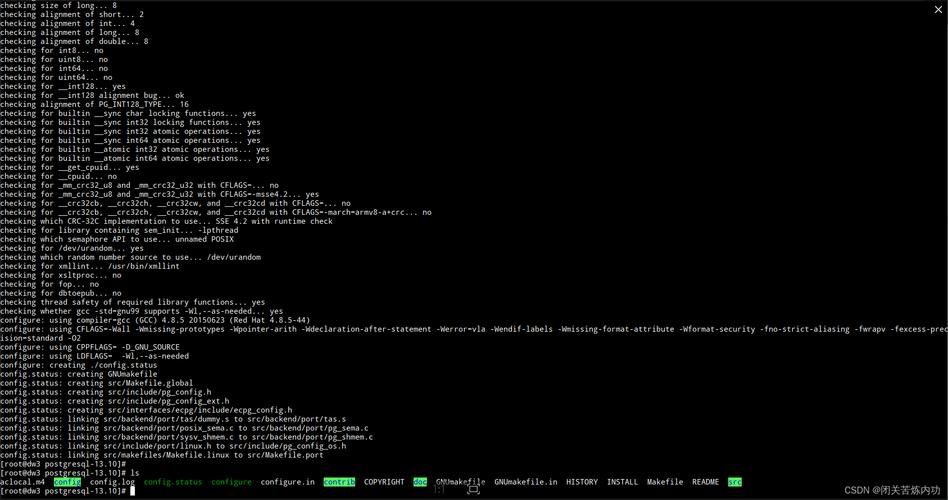
- ../configure prefix=/usr/local/gcc<version> enablelanguages=c,c++ disablemultilib
prefix:指定GCC的安装目录。
enablelanguages:指定要编译的语言。
disablemultilib:禁用多库支持。
四、编译和安装
配置完成后,可以开始编译GCC,这一步可能会耗费大量时间,具体取决于系统性能,以下是编译和安装的命令:
1、编译源码:利用多核CPU加速编译过程。
- make j$(nproc)
2、安装编译后的文件:
- sudo make install
五、设置环境变量
安装完成后,需要设置环境变量以使用新的GCC版本,可以通过编辑~/.bashrc文件来设置环境变量:
- echo 'export PATH=/usr/local/gcc<version>/bin:$PATH' >> ~/.bashrc
- source ~/.bashrc
六、验证安装
验证GCC是否安装成功,可以使用以下命令检查GCC的版本信息:
- gcc version
如果显示的是新安装的GCC版本信息,说明编译和安装成功。
七、常见问题及解决方法(FAQs)
1、Q: 如何卸载已安装的GCC版本?
A: 可以通过删除安装目录来卸载GCC,如果安装在/usr/local/gcc10.2.0,则执行以下命令:
- sudo rm rf /usr/local/gcc10.2.0
2、Q: 编译时出现“无法找到合适的HOST_WIDE_INT类型”错误怎么办?
A: 这是由于CPLUS_INCLUDE_PATH设置问题导致的,可以尝试以下解决方法:
- export CPLUS_INCLUDE_PATH=
通过以上详细的步骤,可以在CentOS系统上成功编译和安装GCC源码包,每一步都至关重要,确保依赖包和工具的正确安装是成功编译的基础。